ایجاد خطوط نورانی و تابناک در فتوشاپ + فیلم آموزشی
ایجاد خطوط نورانی و تابناک در فتوشاپ
اکشن فتوشاپ Plasma Photoshop Action نام یکی از اکشن های فتوشاپ می باشد که به تصاویر و عکس های شما جلوه ای خاص می بخشد . این اکشن دارای افکت های زیبایی همچون خطوط تابناک ، دودهای پراکنده و همچنین ذرات و غبار های ریز پراکنده می باشد که زیبایی تصاویر شما را دو چندان خواهد کرد . اکشن Plasma Photoshop Action به طراحان ، عکاسان و همچنین آتلیه ها پیشنهاد می شود . اکشن فوق دارای کیفیت Full HD می باشد و برای اجرای و نتیجه مطلوب پیشنهاد می شود تصاویر شما حداقل دارای رزولوشن 3000 px ( پیکسل ) باشند.
آموزش استفاده از اکشن Plasma Photoshop Action
- تصویر خود را در برنامه فتوشاپ باز کنید.
- فایل Plasma Brushes.abr موجود در پوشه را در فتوشاپ نصب کنید. ( کافی است فایل را در برنامه باز کنید. )
- فایل Plasma Patterns.pat را نصب کنید.
- همچنین فایل Plasma Photoshop Action.atn را نیز نصب نمائید.
- یک لایه جدید ایجاد کنید و نام آن را area بگذارید . (مطمئن شوید CapsLock کیبورد خاموش باشد.)
- قسمتی از تصویر خود را که می خواهید به آن جلوه دهید را توسط ابزار Quick selection انتخاب کنید.
- لایه area را در حالت انتخاب درآورید.
- در حالی که لایه area را انتخاب کرده اید ، با رنگ قرمز (البته از هر رنگی می توانید استفاده کنید) پیش زمینه قسمت هایی از تصویر را که انتخاب کرده اید را پر کنید.
- در انتها از پنل اکشن ها بر روی اکشن Plasma Photoshop Action کلیک کرده و دکمه Play را بزنید .
- در آخر هم می توانید تصویر نهایی خود را شخصی سازی کنید.
چند نکته :
- دقت کنید که گزینه RGB color و 8bits/channel از قسمت Mode از زیر منوی Image فعال باشد.
- توجه کنید که لایه تصویر شما در پنل لایه ها در حالت Background باشد.
- همچنین گزینه add ”copy“ to copied layers and groups در قسمت Panel options فعال باشد. (فقط برای نسخه ی CS5 و بالاتر)
- حتما از نسخه انگلیسی فتوشاپ استفاده کنید.


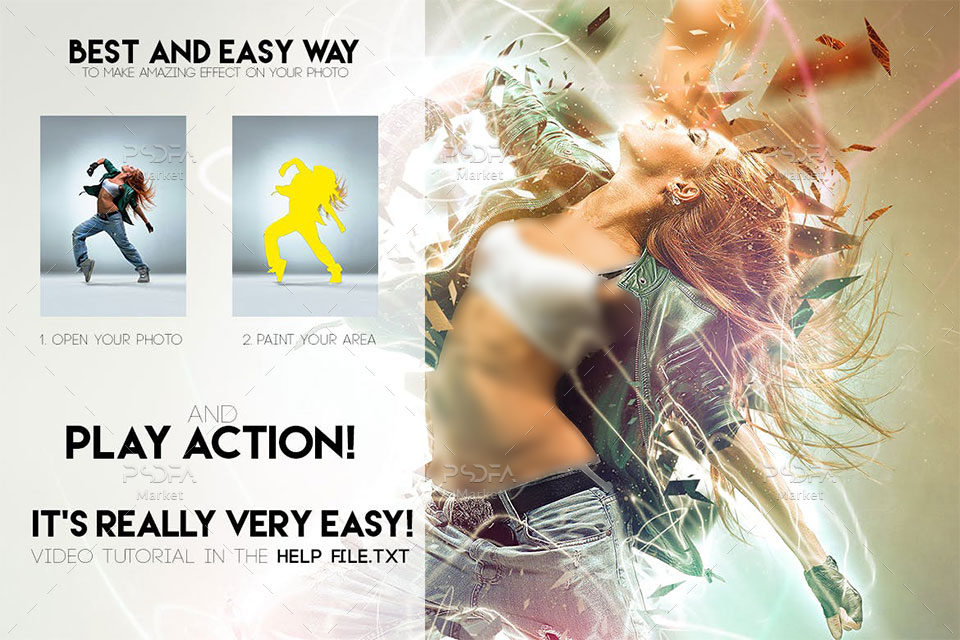
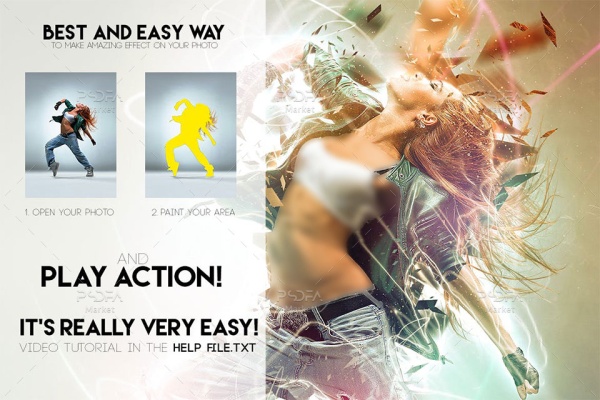














سلام ببخشید من یه مشکلی دارم- من تا مرحله انتخاب عکس پی میرم بعد که گزینه fill رو از منوی edit انتخاب میکنم بهم این error رو میده :
could not fill because there are not enaugh source pixel on the selected layer ?
من لایه area رو هم انتخاب میکنم .
و اینکه اجازه نمیده من تصویر رو تغییر سایز بدم و بزارم 2000*3000 ؟
سلام
هنگام Select کردن باید لایه تصویر فعال باشد یعنی لایهای که میخواهید قسمتی از اون رو انتخاب کنید در حالت انتخاب باشد.
من از نسخه CS6 استفاده میکنم اما نسخه cc 215 رو هم دارم همون و نصب کنم کافیه؟
بله روی CC 2015 هم قابل اجراست.
سلام خسته نباشین
من مراحل ایجاد خطوط نورانی و تابناک در فتوشاپ را طبق آموزش در ویدیو انجام دادم اما هنگام اعمال افکت ارور colud not use the brush tool becuse ther is not enough memory میدهد ممنون میشم راهنمایی بفرمایید.
سلام سلامت باشید.
این ارور مربوط به فضای حافظه سیستم شما است. به احتمال زیاد سیستم شما در اجرای این اکشن با کمبود میزان رم مواجه است.
رم سیستم 6 گیگ است امکانش هست باگ نرم افزار باشه؟
سیستم شما با این میزان رم نباید کم بیاره. از چه نسخه ی فتوشاپ استفاده می کنید؟ اگر از نسخه های کم حجم فتوشاپ استفاده می کنید لطفا آن را حذف و نسخه کامل برنامه رو نصب کنید. توصیه می کنیم ار نسخه های CC استفاده کنید که در سایت هم موجود هست. می توانید از اینجا دانلود کنید.